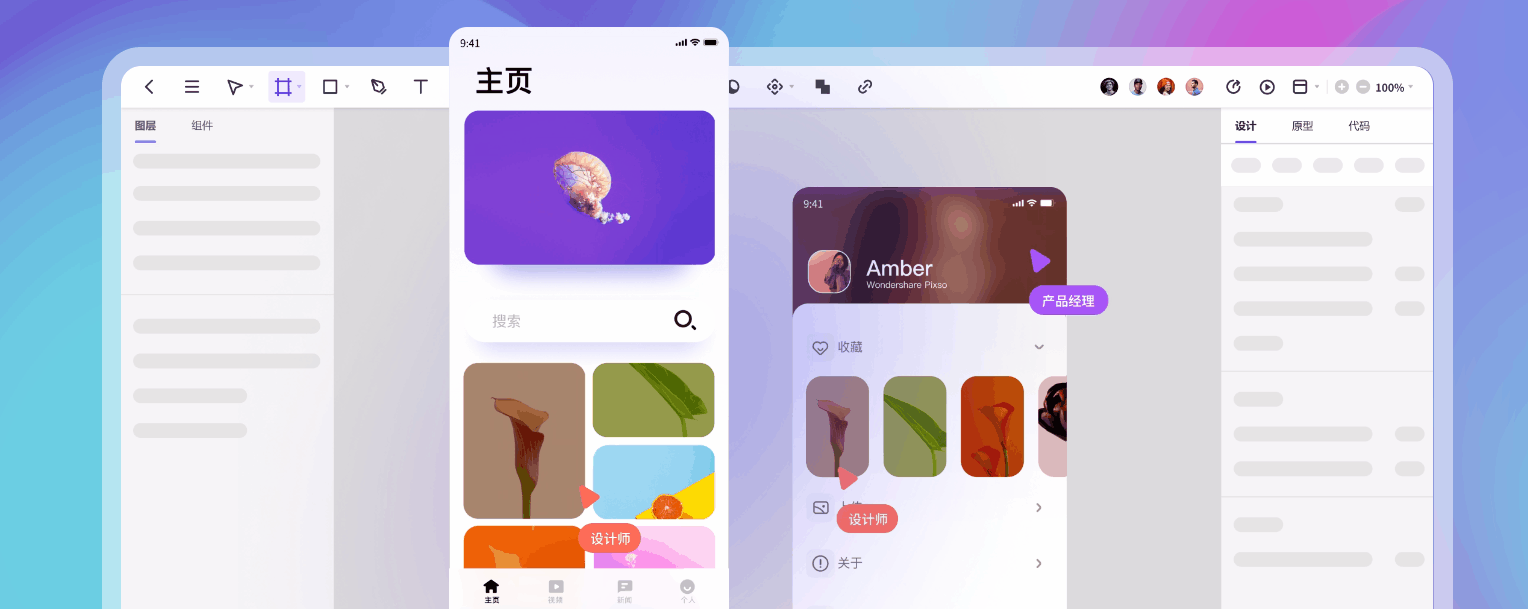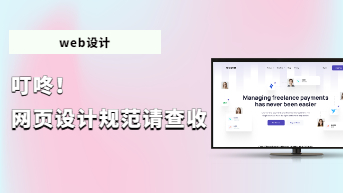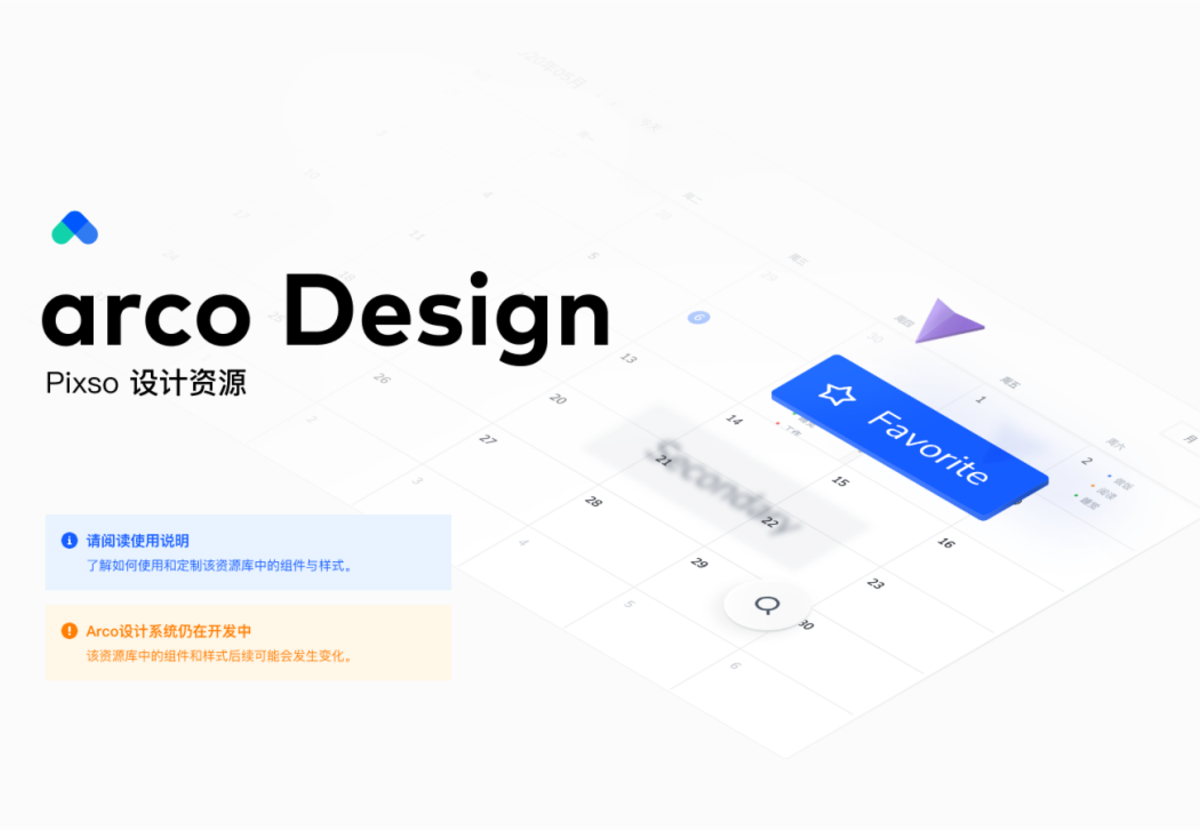不少设计师在更换了Mac设备后,都想将Photoshop上的PS文件导入Sketch。虽然从PS中可以导出svg文件,再用Sketch打开,但是这样会将原来可以正常编辑的图层栅格化,也容易存在色差。市面上也有许多PS文件导入Sketch的方法,但不少软件要付费使用或是转换得并不完整。本篇文章,我们将分享能顺滑将PS文件导入Sketch的简易免费方法,三步就能完成,一起来看看吧!
如何将PS文件导入Sketch
第一步:将PSD文件导入Adobe XD
Adobe XD是Adobe家的UI设计软件,跟Photoshop属于一家人,二者不只都可以在Adobe官网上下载安装,而且文件可以相互导入导出。在AdobeXD左上角的菜单中点击「导入」,选择电脑本地的PSD文件,在Adobe XD中打开PSD文件,再次点击左上角的菜单,选择「保存」,将文件保存为XD文件。
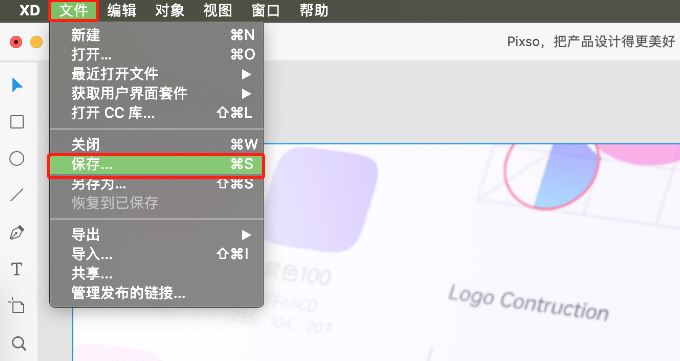
第二步:将XD文件导入Pixso
Pixso是国产的新一代在线设计协作工具,浏览器打开即用,免去下载安装步骤,用来转换文件不仅高效、方便,Pixso个人版还永久免费,不限人数、不限文件,马上试试。打开Pixso官网,点击右上角的「进入工作台」。
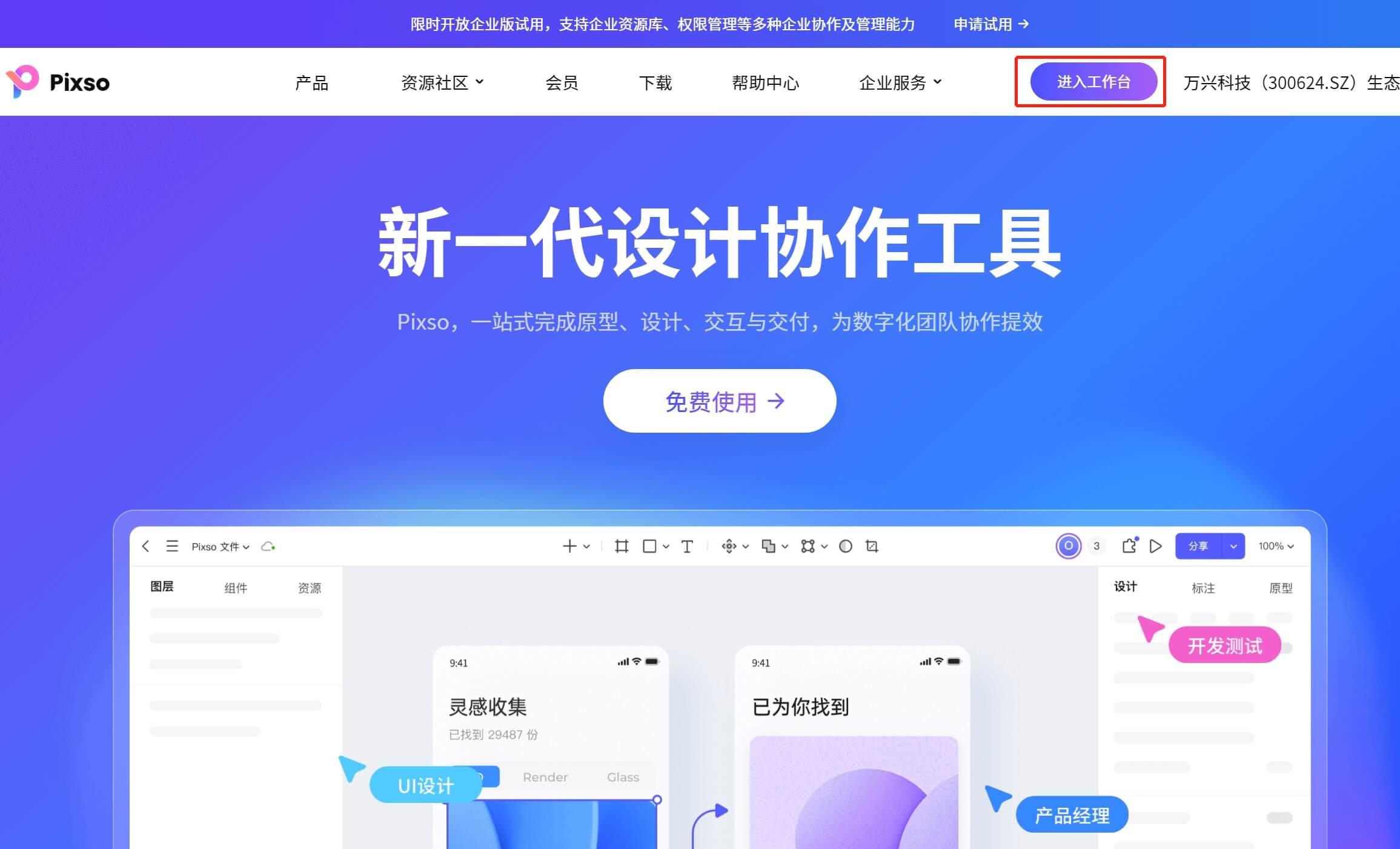
打开Pixso工作台后,点击「导入文件」,在弹框中选择导入XD文件。值得一提的是,Pixso 支持批量导入多个文件,在切换软件时用来转换文件不要太方便!
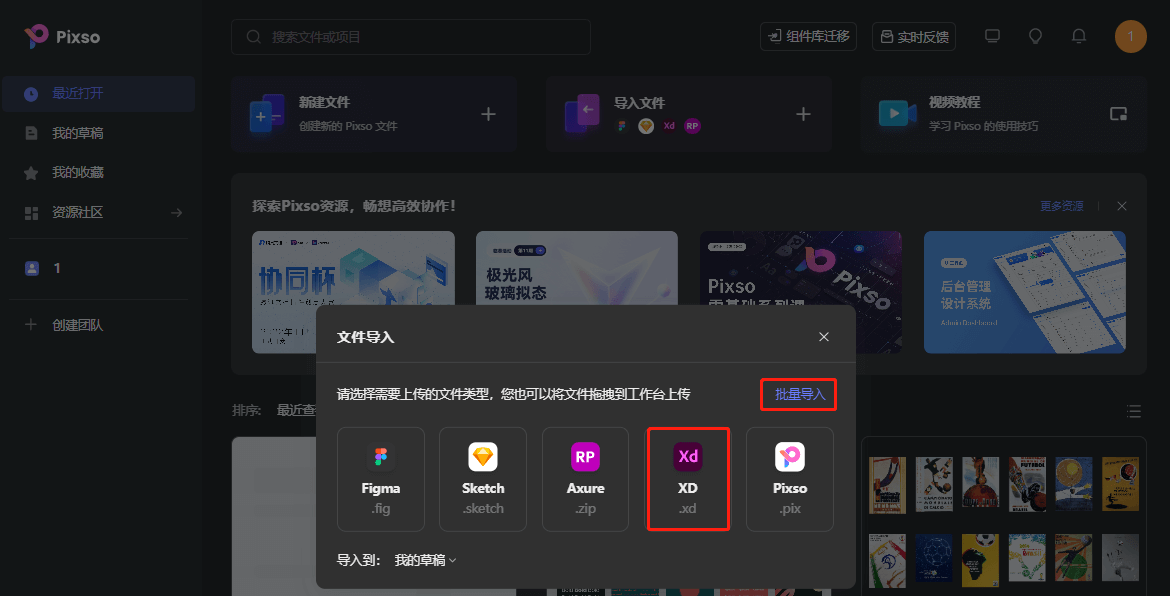
XD文件导入到Pixso后,点击窗口右侧的「打开文件」,就能在Pixso的在线编辑器中查看刚导入的XD文件,点击左上角菜单选择「导出文件」,就能将XD文件转换为Sketch格式。这样就完成了PS文件导入Sketch了。
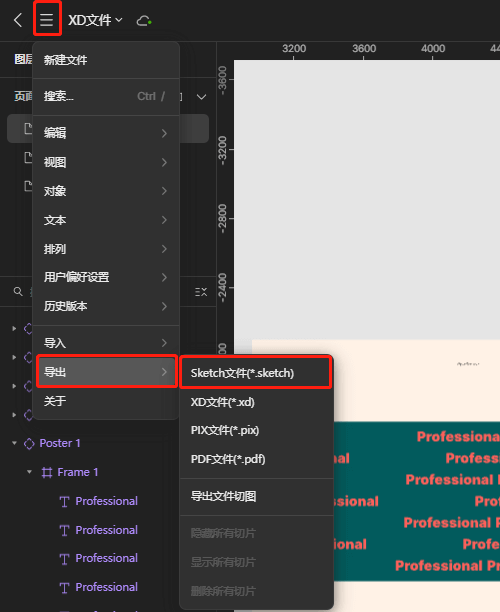
除了前面提到的XD文件,Pixso还支持导入多款设计软件的文件,包括Figma、Sketch、Axure等,设计师可以放心地在一个平台上自由地玩转各种主流格式的文件,将文件导入Pixso后,可以自由进行二次布局、评审、演示和分享。

PS文件导入Sketch的免费工具
Pixso不仅是免费的PS文件导入Sketch工具,同时Pixso也是新一代设计协作工具,一站式完成原型、设计、交互与交付,可以很好地解决文件转换、团队沟通、设计交付、设计资源库积淀等一系列问题,为数字化团队协作提效。Pixso具有本土化的中文环境和简洁易懂的操作界面,即使是新手都可以轻松上手,这款专业的在线UI/UX设计工具,有什么道理不去试试呢?点击上方注册按钮,直接免费使用Pixso吧。